I tillegg til å bruke Facebook som et sosialt nettverk plattform for ditt personlige liv, kan du også opprette en Facebook-side for å markedsføre din bedrift eller arbeidsplass. Ved å opprette en Facebook-side for arbeid, kan du holde andre virksomheter og publikum oppdatert på alle hendelser, produkter og tjenester. En Facebook-side vil også gi deg muligheten til å generere fans, som er brukere som abonnerer på din Facebook-side for å holde seg oppdatert på nyheter om din bedrift.
Trinn
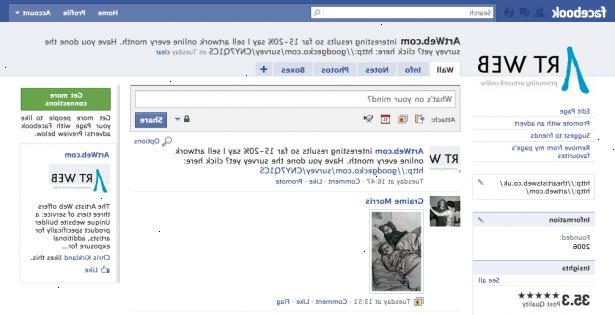
- 1Besøk facebook nettsiden gitt i kilder i denne artikkelen.
- 2Klikk på "tilbake til facebook" i øverste høyre hjørne. Denne linken tar deg tilbake til hovedsiden Facebook-side der du kan opprette en side for din bedrift.
- 3Rull ned til området under "sign up"-delen.
- 4Klikk på linken for "opprette en side."
- 5Klikk på ikonet eller beskrivelsen som best beskriver din virksomhet. Du kan velge fra en lokal bedrift eller sted, et stort selskap eller en organisasjon, en merkevare eller et produkt navn, og mer.
- 6Skriv inn informasjon om virksomheten din i feltene.
- 7Klikk på "komme i gang"-knappen for å få tilgang til facebook login-skjermen.
- 8Logg inn eller opprett din facebook-konto. Du vil bli spurt om din e-postadresse og passord.
- Facebook-siden du oppretter er pålagt å knytte seg til en personlig profil. Hvis du allerede har en personlig profil for livet utenom jobben, kan det være lurt å opprette en ny Facebook-konto for profesjonelle formål.
- Hvis du oppretter en ny Facebook-konto, vil du bli bedt om å klikke på en Facebook registreringskoblingen sendes til e-postkontoen du har angitt for å fullføre registreringsprosessen.
- 9Velg et profilbilde for siden din. Dette bildet vil representere virksomheten din og vise på den offentlige Facebook-side.
- Klikk på "Last opp et bilde" for å velge et bilde som er lagret på datamaskinen, eller klikk på "Importer et bilde" hvis du ønsker å bruke et bilde fra bedriftens viktigste nettsted.
- 10Informer dine e-kontakter om din facebook side. Dette vil tillate Facebook til å sende en e-post til hver kontakt i e-postkontoen invitere dem til å besøke Facebook-side.
- Klikk på "Importer kontakter" for å laste opp en kontaktliste eller å gå inn i detaljene for din e-postkonto. Hvis du ikke ønsker å importere kontaktene dine på dette tidspunktet, kan du klikke på "Skip" linken for å fortsette med å lage din side.
- 11Skriv inn din bedrifts grunnleggende informasjon. Facebook vil be deg om bedriftens hjemmeside adresse og en beskrivelse av virksomheten din.
- 12Klikk på "fortsett" for å få tilgang til oppsettet på din Facebook-side.
- 13Klikk på "veggen" til å poste oppdateringer om virksomheten din. The Wall kan sees av dine Facebook-fans og andre besøkende til siden din.
- På veggen din, kan du skrive statusoppdateringer om virksomheten din, dele bilder, nettside linker, videoer og mer. For eksempel, hvis din bedrift nettopp lansert et nytt produkt, kan du informere dine fans og besøkende ved å legge ut informasjon om produktet på veggen din.
- 14Klikk på "info" for å gi ytterligere detaljer om din bedrift. Info-kategorien vil vise bedriftens kontaktinformasjon, noen priser din bedrift har mottatt, bedriftens formålsparagraf, og mer.
- 15Klikk på "bilder" for å laste opp eller legge business-relaterte bilder til siden din. For eksempel kan det være lurt å legge ut bilder av dine produkter, eller ansikter av mennesker i organisasjonen.
- 16Legg administratorer å administrere bedriftens facebook side. Denne funksjonen kan være nyttig hvis du tar fri fra jobb eller ønsker å delegere ditt ansvar for Facebook-side.
- Klikk på "Rediger side" fra bedriftens side, velg deretter "Manage Admins." Skriv inn navnene på personene du vil legge til som admins, velg deretter "Lagre endringer".
- 17Markedsfør din facebook side med betalte annonser. Annonser vil tillate andre Facebook-brukere til å bli fans av siden din eller delta i hendelser som du fremme.
- Klikk på "Promoter med en annonse" fra din Facebook-side og skriv inn informasjonen for annonsen i feltene. Avgifter kan variere avhengig av reklame detaljer du angir.
- 18Se trender for brukere som samhandler med din Facebook-side. Denne funksjonen gjør at du kan se hvor mye Facebook-brukere som samhandler med siden din på daglig, ukentlig og månedlig basis.
- Klikk på "Vis Innsikt" fra din Facebook-side for å vise data på brukernes trender for siden din.
Tips
- Besøk Facebook-sider i andre selskaper og virksomheter eller de av dine konkurrenter for å få gode rutiner for din bransje. Dette vil gi deg ideer til hvordan å markedsføre produkter eller forbedre oppsettet på din Facebook-side.
